スターフィールドで船を切り替える方法

スターフィールドの宇宙を旅するときに、現在の船が役に立たない場合は、その仕事を行う船に切り替える時期が来ています。しかし、スターフィールドは、
Microsoft Teamsはハブであり、Office 365のコラボレーションとチームワークのハブであり、O365エコシステムの内外のすべてを統合します。組織内外の誰とでも、音声、ビデオ、およびWeb会議を簡単にホストできます。Microsoft Teamsでログインできないエラーや使用中のエラーは、不快に感じ、非効率的な作業処理につながります。

この記事では、Microsoft Teamsを介してオンライン会議を指導または開催する過程で、一般的なMicrosoftTeamsのエラーを修正する方法を要約して説明します。
1. MicrosoftTeamsエラーはサインインできません
Microsoft Teamsでは、ユーザーがアプリケーションにアクセスして使用するために情報にログインする必要があります。ただし、ログインプロセス中に、一部のユーザーはログインエラーが発生したと報告しました。このエラーの原因は、主にネットワーク接続が原因です。
MicrosoftTeamsのログインエラーを修正する方法は次のとおりです。
方法1:ネットワーク接続を確認する
Microsoft Teamsに何度もサインインしようとしてもすべて失敗する場合は、ネットワークモデムを再起動するか、ネットワークケーブルを変更するか、Wi-Fi接続を使用するように切り替えてから、アプリケーションに再度ログインして、エラーがまだ発生するかどうかを確認してください。いいえ。
方法2:サービスステータスを確認する
1. Microsoft Teamsアプリが機能しない、サインインできない場合は、teams.microsoft.comのWebアプリにアクセスしてサインインし、エラーが続くかどうかを確認してください。
2. Webプラットフォームへのログインも失敗する場合は、モバイルアプリでアカウントにログインしてみてください。
3.スマートフォンでのMicrosoftTeamsアカウントのログインに成功した場合、エラーの原因はコンピューターのアプリケーションに障害がある可能性があります。アプリケーションを再インストールすることで処理できます。そうでない場合は、コントロールパネルに移動し、 [資格情報の管理] -> [ Windows資格情報]を選択し、Officeに関連するすべてのアカウントを削除してから、コンピューターを再起動してログインし直します。
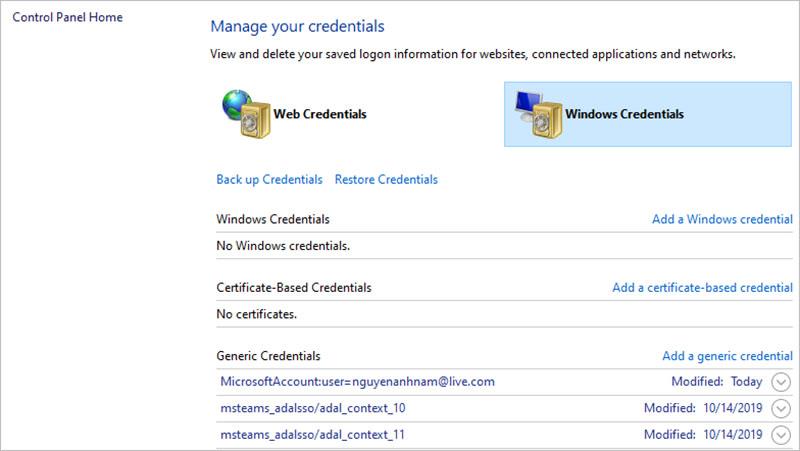
4. Office 365管理ポータルを確認して、サービスの更新を検索してダウンロードします。
5.上記のすべてでもMicrosoftTeamsに正常にサインインできない場合は、https: //support.microsoft.com/en-us/supportforbusiness/productselectionにアクセスして、Microsoftのサポートとリクエストをサポートするteckitを送信してください。処理支援。
方法3:Windowsのいくつかの設定を確認します
1.デバイスの日付と時刻が正しく設定されていることを確認します。安全なサイトは、疑わしい接続を拒否する可能性があります。
2.他のアプリケーションまたはファイアウォールがアプリケーションアクセスをブロックしていないことを確認します。
3.Windowsの資格情報がOffice365の資格情報と一致することを確認します。
4.VPNおよびVPN拡張機能を無効にして接続を確立します。
2. MicrosoftTeamsこのページのスクリプトでエラーが発生しました
実際、WebブラウザでMicrosoft Teamsにアクセスすると、 このページのスクリプトでMicrosoftTeamsエラーが発生したというエラーが発生する場合があります。
このエラーを修正するには、以下のいくつかの方法を参照してください。
方法1:スクリプトエラーメッセージを無効にする
エラーメッセージが他のサービスがスクリプトまたはアプリケーションに干渉することを示唆していない場合は、ブラウザでスクリプトエラーメッセージを無効にしてみてください。
ステップ1: Windows + R を押し て、実行ウィンドウを開きます。
手順2: そこでC ontrol と入力し、Enterキーを押してコントロールパネルを開きます。
手順3: [コントロールパネル]ウィンドウで、[ インターネットオプション]を見つけてクリックします。
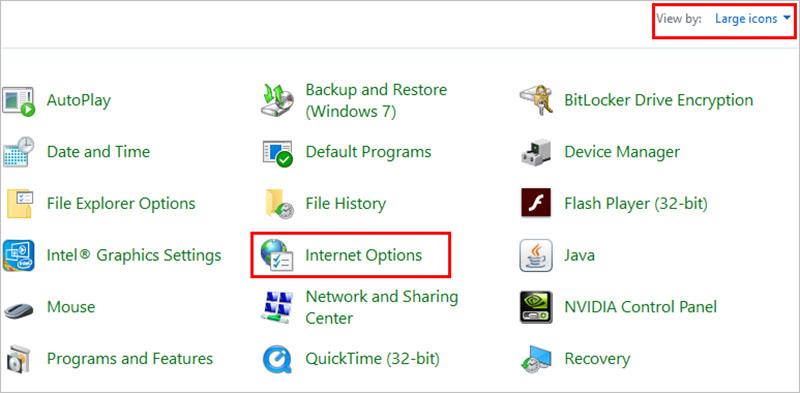
ステップ4: [インターネットオプション]ウィンドウで、[詳細設定]タブをクリックし、[すべてのスクリプトエラーに関する通知を表示する]チェックボックスをオフにします
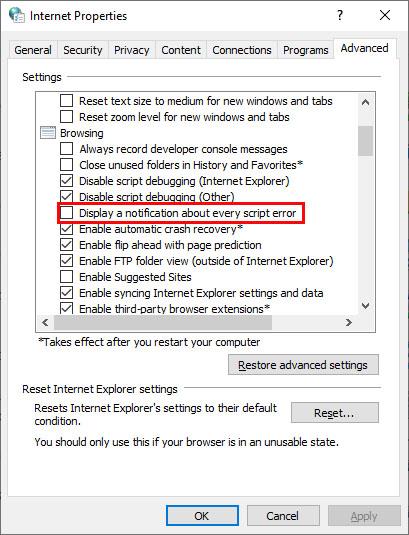
手順5: [スクリプトデバッグを無効にする(その他)] および [スクリプトデバッグを無効にする(Internet Explorer)]オプションを オンにします。

手順6: [ 適用 ]をクリックして変更を保存し、[ OK ]をクリック してウィンドウを閉じ、エラーがまだ存在するかどうかを確認します。
方法2:サードパーティサービス(サービス)を無効にする
それでもスクリプトエラーが発生する場合は、サードパーティのサービス(Microsoft以外のサービス)を無効にして、エラーが続くかどうかを確認してください。
手順1:Windows + R を押して[実行]ウィンドウを開きます 。–>そこでmsconfig コマンドを入力し、Enterキーを押して[システム構成]ウィンドウを開きます。
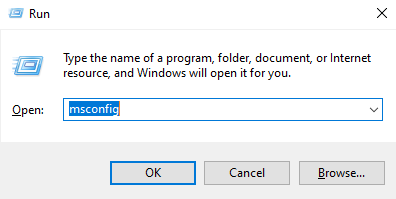
手順2: [システム構成] ウィンドウで、[サービス]タブをクリックし、ウィンドウの下隅 にある[すべて のMicrosoftサービスを非表示にする]オプションをオンにして、すべてのMicrosoftサービスを非表示にします。

手順3: [すべて無効 にする ]ボタン をクリックして、Microsoft以外のサービスを無効にします。
手順4: [スタートアップ]タブをクリックし、 [ タスクマネージャーを開く]をクリックします。
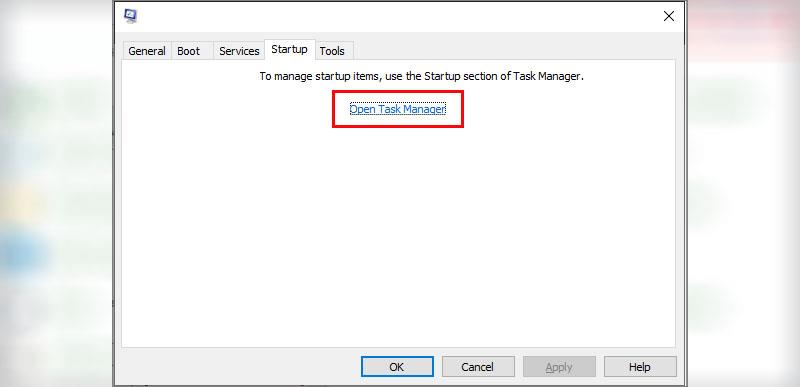
手順5: [タスクマネージャー]ウィンドウの [スタートアップ]タブで、各アプリケーションをクリックし、[ 無効]を選択して、コンピューターで実行される自動起動とバックグラウンドを制限します。
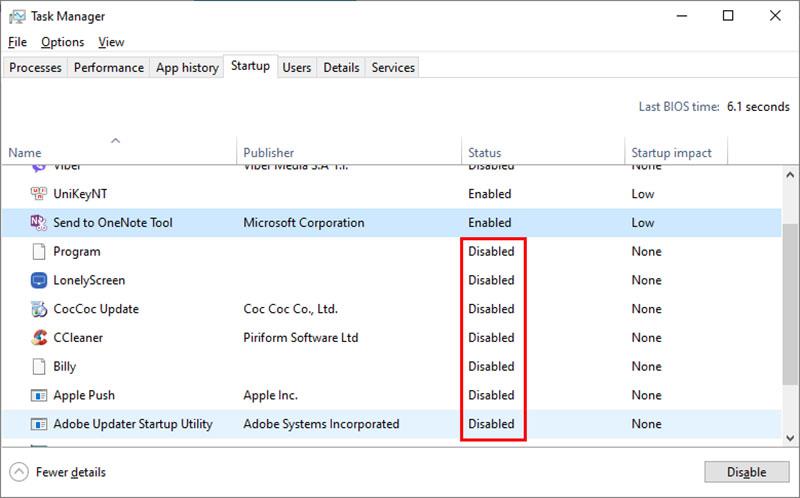
手順6: [タスクマネージャー]ウィンドウを閉じ、[システム構成]ウィンドウに戻ります-> [ 適用 ]をクリックし、[ OK ]をクリックします。その後、コンピュータを再起動する必要があります。
手順7: 起動後、Microsoft Teamsアプリケーションを再度開いて、MicrosoftTeamsのエラーがこのページのスクリプトで発生したかどうかを確認します。エラーがまだ残っています。エラーが解消された場合、エラーの原因はサードパーティのアプリである可能性があります。
手順8: [システム構成] ウィンドウを開き、 [サービス]タブに アクセスし、各サービスを再度有効にして、MicrosoftTeamsエラーの原因であるサードパーティのアプリケーションを見つけて削除します。
上記は、Microsoft Teamsを使用する際の一般的なエラーのほんの一部です。WebTech360は継続的に更新され、MicrosoftTeamsを使用する過程でより多くのエラーとそれらを処理する方法を提供します。幸運を
スターフィールドの宇宙を旅するときに、現在の船が役に立たない場合は、その仕事を行う船に切り替える時期が来ています。しかし、スターフィールドは、
あなたの船は、スターフィールド体験の中心部分です。あなたはその中で暮らし、戦い、探索することになります。ゲームでは、必要に応じてアップグレードできます
Photopea は、高価なアプリのサブスクリプションを必要とせずに、ユーザーが画像を編集できるオンラインの写真およびグラフィック エディタです。として機能します
Apple の携帯電話には、拡張できない一定量の内部ストレージしか搭載されていないため、すぐに容量が足りなくなる可能性があります。ある時点で、あなたは、
リストを作成するときは、箇条書きが便利です。すべてをきちんと分けて情報を整理できます。箇条書きを挿入できます
Terraria で家を整える方法を探していませんか?製材所を入手することは、この状況で家に家具を設置する最も便利な方法の 1 つです。
このガイドでは、Mac、iPhone、または iPad で Garageband から MP3 (特定の地域も含む) にエクスポートする方法を学びます。
ブロックは、『スーパーマリオ ブラザーズ』シリーズの開始以来、シリーズにとって不可欠なものでした。多くの場合、中にコインやパワーアップが隠されていたり、各レベルをナビゲートするのに役立ちます。
ハイセンスは、スマート TV テクノロジーに関してますます人気の高いブランドです。同社は、予算に優しい LED および ULED (Ultra LED) ユニットを製造しています。
WordPress テーマの名前を簡単に変更し、ブランドに合わせて Web サイトをカスタマイズする方法をご覧ください。
Robolox で、ユニークな装飾効果で知られる限定の Headless Head を購入または取引するための完全なガイド。
スターフィールドで船を略奪したり乗っ取ろうとする場合は、まず船が戦闘から逃れられないことを確認する必要があります。船舶のエンジンを無効にすることは、
複雑な計算を実行できることで知られる Microsoft Excel は、単純な割り算にも役立ちます。これは現実の状況でも便利です。
iPhone を使用しているときにアプリがクラッシュしたり、速度が大幅に低下したりした場合、通常はデバイスを再起動して、再び正常に動作するようにします。しかし
インターネットを利用している人なら誰でも、「このサイトは Cookie を使用しています」というポップアップに遭遇したことがあるでしょう。すべてを受け入れるかどうかのオプションが常に与えられます。
Excel で大量のデータを計算するのは圧倒的で時間がかかる場合があるため、自動化が役立ちます。 Excel を定期的に使用する場合は、
Apple Watch のバンドを交換する時期が来ていますか?この役立つチュートリアルでは、Apple Watch バンドを取り外す方法を説明します。
Web ポップアップは不要なページの代名詞となっているため、ほとんどのブラウザはデフォルトで Web ポップアップをブロックします。ただし、場合によっては、サイトに
Sims 4 は、約 20 年前に始まったゲーム シリーズの最新作です。現在、ユーザーに提供する機能と隠し設定が提供されています。
生活がよりバーチャルになるにつれて、ビジネス上の理由であろうと個人的な理由であろうと、メッセンジャー アプリで添付ファイルを適切に送信する方法を知ることが重要になっています。


















